Pasaulē, kurā uzturēšanās tiešsaistē kļūst arvien būtiskāka dzīves sastāvdaļa, nekas nav kaitinošāks par lēno Wi-Fi .
Par laimi lielāko daļu ar ātrumu saistīto problēmu var viegli un lēti, var atrisināt tikai ar dažiem trikiem un pielāgojumiem.
Zemāk mēs izceļam dažus padomus, kas var palīdzēt uzlabot jūsu mājas Wi-Fi ātrumu un diapazonu.

1. Mainiet maršrutētāju pozīciju
Ja jūsu signāls dažās jūsu mājas daļās ir manāmi vājš , ļoti iespējams, ka maršrutētājs ir slikti novietots .
Ideālā gadījumā maršrutētājs ir jānovieto centrālā vietā , prom no visa, kas varētu traucēt signāliem.
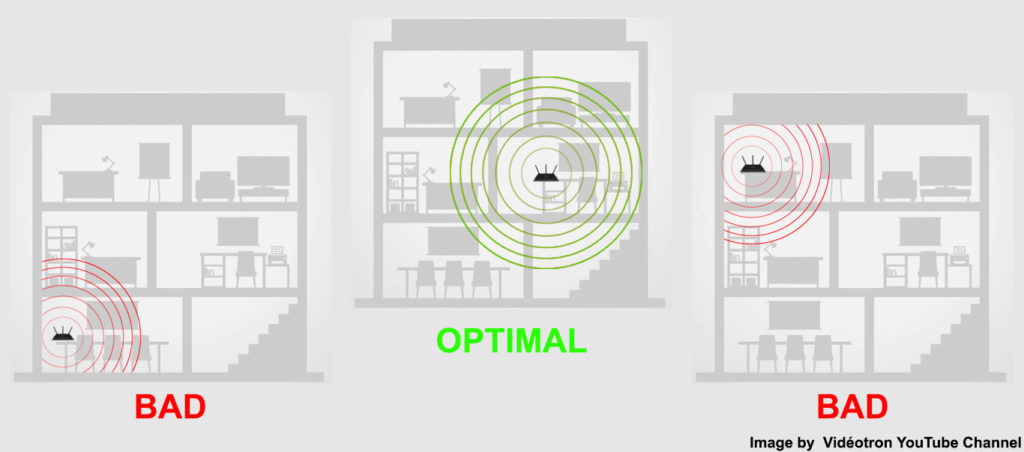
Tas ietver sienas, kartonus, mikroviļņu krāsni un elektroniskas ierīces, piemēram, televizorus un bezvadu tālruņus.
Maršrutētājiem ar vienu pārvietojamu antenu noskaņojiet antenu , lai tā būtu perpendikulāra maršrutētājam, nevis standarta sānu pozīcijai.
Tādā veidā signāli lielākoties tiks izkliedēti uz sāniem, ļoti maz no tiem šauj uz augšu vai uz leju.
Tomēr, ja jūsu maršrutētājam ir vairākas gaisa , varat tos turēt dažādos leņķos, lai signāli iet katrā iespējamā virzienā.
2. Mainiet savu frekvenci uz 2,4 GHz
5 GHz ātri kļūst par daudzu tautu vēlamo frekvenču joslu, galvenokārt tā neticamā ātruma dēļ.
Tomēr, ja vēlaties saglabāt lielu ātrumu visās telpās, jums labāk ir iet ar 2,4 GHz .
Lai arī 2,4 GHz ātrums ir nedaudz lēnāks nekā 5 GHz , signāliem ir lielāks diapazons un jauda.

Tas nozīmē, ka viņi var ceļot uz katru jūsu mājas stūri un caur lielāko daļu barjeru, piemēram, sienas. Turpretī 5 GHz signāli ir vājāki un nav viegli iekļūt šajās barjerās.
Ja izmantojat tālruni vai klēpjdatoru, mēģiniet piespiest ierīci izveidot savienojumu ar maršrutētājiem 2.4GHz joslu. Vairumā gadījumu šī opcija ir pieejama iestatījumos> Connections> Wi-Fi izvēlnē.
Ja maršrutētājs ir jaunāks modelis un apvieno abas frekvences divjoslā , lietas var kļūt nedaudz sarežģītas, jo maršrutētājs automātiski izvēlas katras ierīces frekvenci.
Par laimi, vairums maršrutētāju zīmolu ļauj sadalīt abas frekvences un dot viņiem dažādus nosaukumus vieglākiem savienojumiem.
3. Pārbaudiet, vai maršrutētāju programmaparatūra ir atjaunināta
Dažreiz aparatūra pat nav problēma. Jūsu piedzīvotās atpalicības varētu būt novecojušas programmatūras rezultāts.
Tāpēc maršrutētāju programmaparatūras atjaunināšanai vajadzētu būt galvenajam apsvērumam, ja vēlaties uzlabot Wi-Fi ātrumu un efektivitāti, tāpat kā jūs ar savu viedtālruni.
Lielākā daļa ražotāju mēģina atvieglot atjaunināšanas procesu , integrējot funkciju lietotāja saskarnē. Kā tāds viss, kas jums jādara, ir nospiest programmatūras atjaunināšanas pogu, un process pats tiks pabeigts.
Izmantojot dažas ierīces, jums ir manuāli jālejupielādē un jāinstalē atjauninājums . Cik nogurdinošs un nomākts var būt šis process, noteikti ir vērts izmēģināt, ja vēlaties noteikt maršrutētāju ātrumu , efektivitāti un drošību .
Šeit ir soļi:
- Dodieties uz jebkuru tīmekļa pārlūku un adreses joslā ierakstiet maršrutētāju IP adresi . Dažos gadījumos IP ir uzrakstīts uz paša maršrutētāja.
- Piesakieties maršrutētāju tīmekļa portālā, iekļaujot lietotājvārdu un paroli .
- Atrodiet izvēlni Update vai programmaparatūra.
- Pārbaudiet, vai ir jaunākas programmaparatūras versijas, noklikšķinot uz pogas Pārbaudīt jaunas versijas.
- Ja ir pieejamas jaunākas versijas, atveriet jaunu pārlūka cilni un dodieties uz savu maršrutētāja ražotāju vietni.
- Pēc tam dodieties uz sadaļu programmatūras atjauninājumi vai lejupielādes un meklējiet maršrutētāja modeli un apstipriniet, vai ir pieejama jaunā versija.
- Lejupielādējiet jauno atjauninājumu. Parasti tie nonāk .zip formātā.
- Izņemiet programmatūras failus, izmantojot programmatūru, piemēram, Winrar, un saglabājiet failus uz darbvirsmas.
- Dodieties atpakaļ uz maršrutētāju tīmekļa portālu un atlasiet opciju Programmaparatūra/programmatūra. Jums tiks piedāvāts atlasīt failu, parasti pārlūkojot datoru.
- Izmantojot pārlūkošanas funkciju, dodieties uz iegūto mapi un atlasiet mapē lielāko failu.
- Sāciet atjaunināšanas procesu, pēc faila izvēles noklikšķinot uz pogas Atjaunināt vai rīkojieties.
- Ļaujiet procesam pabeigt bez pārtraukumiem. Jo īpaši neizslēdziet maršrutētāju, jo atjauninājums turpinās, jo tas varētu izraisīt neatgriezenisku kaitējumu un datu zaudēšanu.
- Atjauniniet maršrutētāju , kad atjauninājums ir pabeigts.
4. Pārliecinieties, vai interneta savienojums darbojas pareizi
Ja interneta signāli iekļūst maršrutētājā ir slikti, izlaide būs vienlīdz slikta vai vēl sliktāka.
Labākais veids, kā pārbaudīt interneta savienojuma kvalitāti, ir tieši savienot ierīci, kuru izmantojat Ethernet kabelim .
Pēc tam veiciet tiešsaistes ātruma testu, lai redzētu, kā ātrums atbilst jūsu parastajam joslas platumam. Ja ātrums ir lēnāks nekā parasti , problēma, iespējams, ir saistīta ar jūsu ISP.
Lai veiktu ātru ātruma pārbaudi, dodieties uz pārlūkprogrammu un meklēšanas joslā ierakstiet interneta ātruma pārbaudi. Turpmākā rezultātu saraksta augšdaļā būs pārlūkprogrammas ātruma pārbaude, kuru varat ātri palaist, noklikšķinot uz pogas Palaist ātruma testu (ja izmantojat Chrome), vai sākt, ja izmantojat Bing vai citus pārlūkus. Pārbaude atgriezīs gan jūsu augšupielādes , gan lejupielādes ātrumu, kā arī latentumu .
Mēs arī iesakām veikt bezvadu ātruma testu pēc pirmā testa (vēlams dažādās mājas vietās), lai redzētu, vai lēnais ātrums ir nemainīgs.
Ja dažādām zonām ir atšķirīgs ātrums, visticamāk, vainīgs signāla obstrukcija. Šajā gadījumā var palīdzēt noņemt iespējamās barjeras un maršrutētāja pārvietošana .
Tomēr, ja bezvadu ātruma tests parāda sliktu ātrumu visā pasaulē, pat netālu no maršrutētāja, jums, iespējams, vajadzēs piezvanīt savam ISP.
5. Mainiet kanālu
Signāla traucējumi ir diezgan izplatīta problēma ar mājas Wi-Fi tīkliem , īpaši blīvi apdzīvotās vietās.
Dažreiz signāli no jūsu kaimiņu tīkliem, kā arī no mikroviļņu krāsnīm un bezvadu tālruņiem var traucēt jūsu maršrutētāja ražotajiem, izraisot atpalikšanu un pastāvīgu buferizāciju.
Kas ir Wi-Fi iejaukšanās?
Ja jums ir aizdomas, ka tā ir, mēģiniet mainīt maršrutētāju Wi-Fi kanālu un pārbaudīt, vai lietas mainās. Lielākajā daļā maršrutētāju tas ir tikpat vienkārši kā automātiskās kanāla izvēles opcijas izvēle iestatījumos.
Šajā režīmā maršrutētājs automātiski mainīsies uz vismazāk noslogoto kanālu. Kā tāds jūs esat pārliecināts par minimālu iejaukšanos vai bez tā.
Ja jūs izmantojat veco maršrutētāju, jums, iespējams, būs jāizvēlas kanāli manuāli.
Šeit ir soļi:
- Atveriet pārlūkprogrammu
- Ievadiet noklusējuma IP adresi , lai pieteiktos savā Wi-Fi maršrutētājā
- Ievadiet savus pieteikšanās akreditācijas datus
- Dodieties uz bezvadu iestatījumiem
- Zem bezvadu parametriem noklikšķiniet uz nolaižamās izvēlnes bezvadu kanāla
- Atlasiet vēlamo kanālu
- Noklikšķiniet uz Labi un saglabāt izmaiņas
Kā izvēlēties labāko Wi-Fi kanālu
6. Samaziniet ar jūsu tīklu savienoto ierīču skaitu
Ir pilnīgi ticams, ka zemo ātrumu, ko jūs piedzīvojat , izraisa nevēlami viesi tīklā .
Piemēram, jums var būt nepatīkami straumēt filmu Netflix, ja jūsu kaimiņš arī izmanto tīklu, lai lejupielādētu vairākus smagos failus.
Kā tāds dažu cilvēku izvešana no jūsu tīkla var būt tikai tas, kas jums nepieciešams, lai saglabātu labu ātrumu.
Par laimi, dažiem maršrutētājiem ir progresīvi satiksmes analizatori, kas jums saka, kuras ierīces nepieredz visvairāk joslas platuma , tāpēc lēmumu, iespējams, nebūs grūti pieņemt.
Vienkāršākais un ērtākais veids, kā noņemt nevēlamus cilvēkus no jūsu tīkla, ir mainīt savu Wi-Fi paroli . Zemāk ir vienkāršs ceļvedis:
- Piekļūstiet maršrutētāju tīmekļa interfeisam , pārlūkprogrammā ieslēdzot maršrutētāju IP
- Piesakieties interfeisā, ievadot pašreizējo vai noklusējuma lietotājvārdu un paroli
- Atrodiet izvēlni, lai mainītu Wi-Fi akreditācijas datus ( SSID un parole ). Lielākajā daļā maršrutētāju tas ir atrodams galvenajā lapā, bet citos tas ir paslēpts sadaļā Advanced vai Bezvadu tīkli.
- Kad esat atradis lodziņu Konkrētie iestatījumi, izdzēsiet esošo paroli un lietotājvārdu un ievadiet jaunos, pēc tam noklikšķiniet uz Lietot. Tas efektīvi mainīs akreditācijas datus.
Ir stingri ieteicams izmantot spēcīgu paroli un izmantot WPA2 vai WPA3 protokolus, jo tas pārtrauc hakerus un citus cilvēkus izmantot jūsu tīklu .
Tomēr, ja jūs vēl nevēlaties mainīt savu paroli, varat manuāli noņemt iebrucēju, šādas darbības:
- Piekļūstiet maršrutētāju tīmekļa saskarnei
- Piesakieties interfeisā, nodrošinot tīkla akreditācijas datus
- Noklikšķiniet uz pievienotajām ierīcēm vai Wi-Fi savienojumiem. Dažos maršrutētājos pievienotās ierīces ir uzskaitītas vecāku kontroles sadaļā.
- Aizsardzi apskatiet uzskaitītās ierīces un bloķējiet vai noņemiet iebrucējus
- Saglabājiet izmaiņas
Secinājums
Vairumā gadījumu iepriekš minēto pielāgojumu veikšana ir viss, kas jums nepieciešams, lai atgrieztu tīkla ātrumu normālā stāvoklī.
Ja viņi visi neizdodas, jūsu aparatūra, visticamāk, ir problēma. Tādā gadījumā mēs ieteiktu iegūt jaunu maršrutētāju vai Wi-Fi diapazona paplašinātāju .
Iespējams, ka arī iespējams, ka jums ir jācenšas jaunināt interneta plānu .
